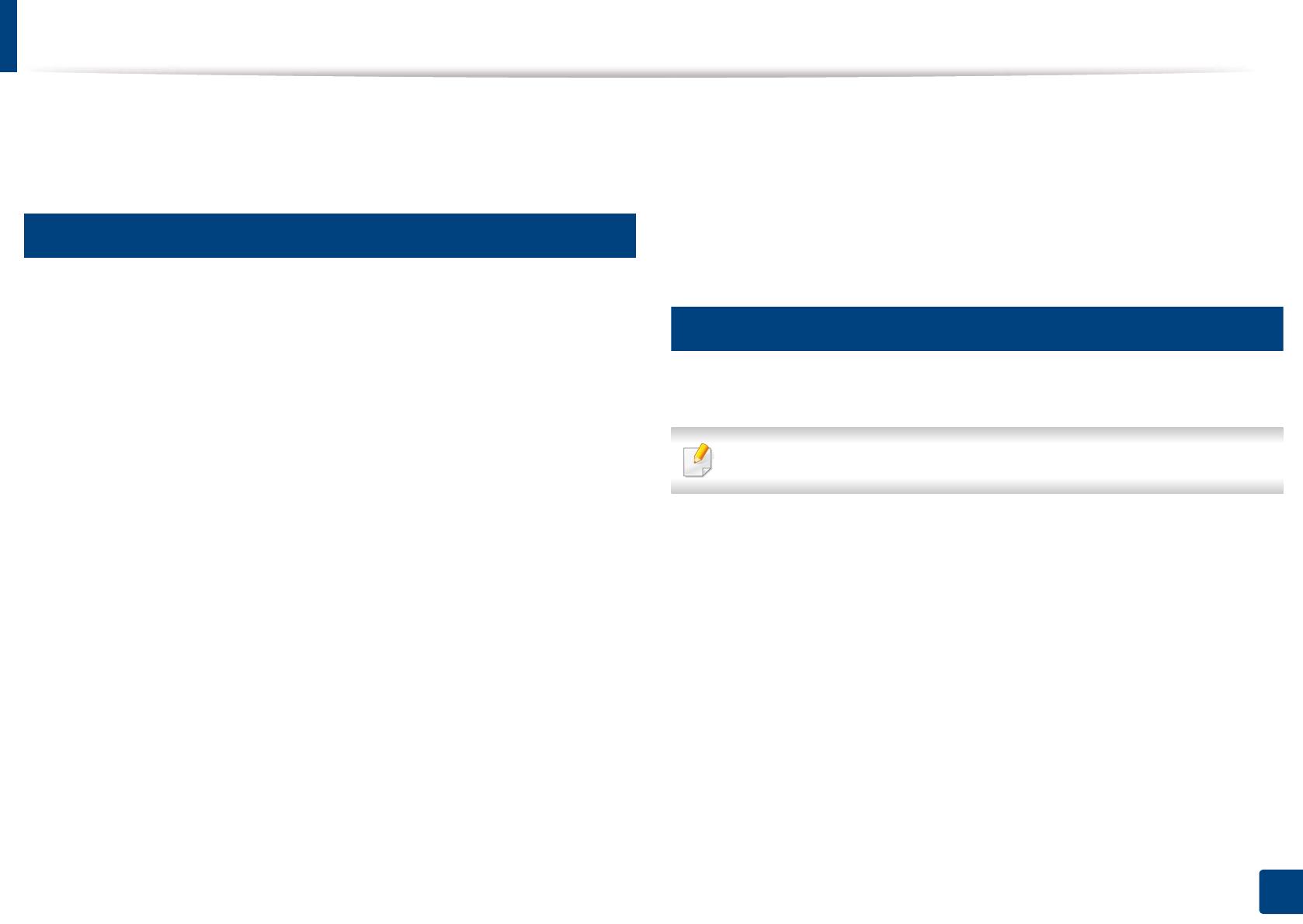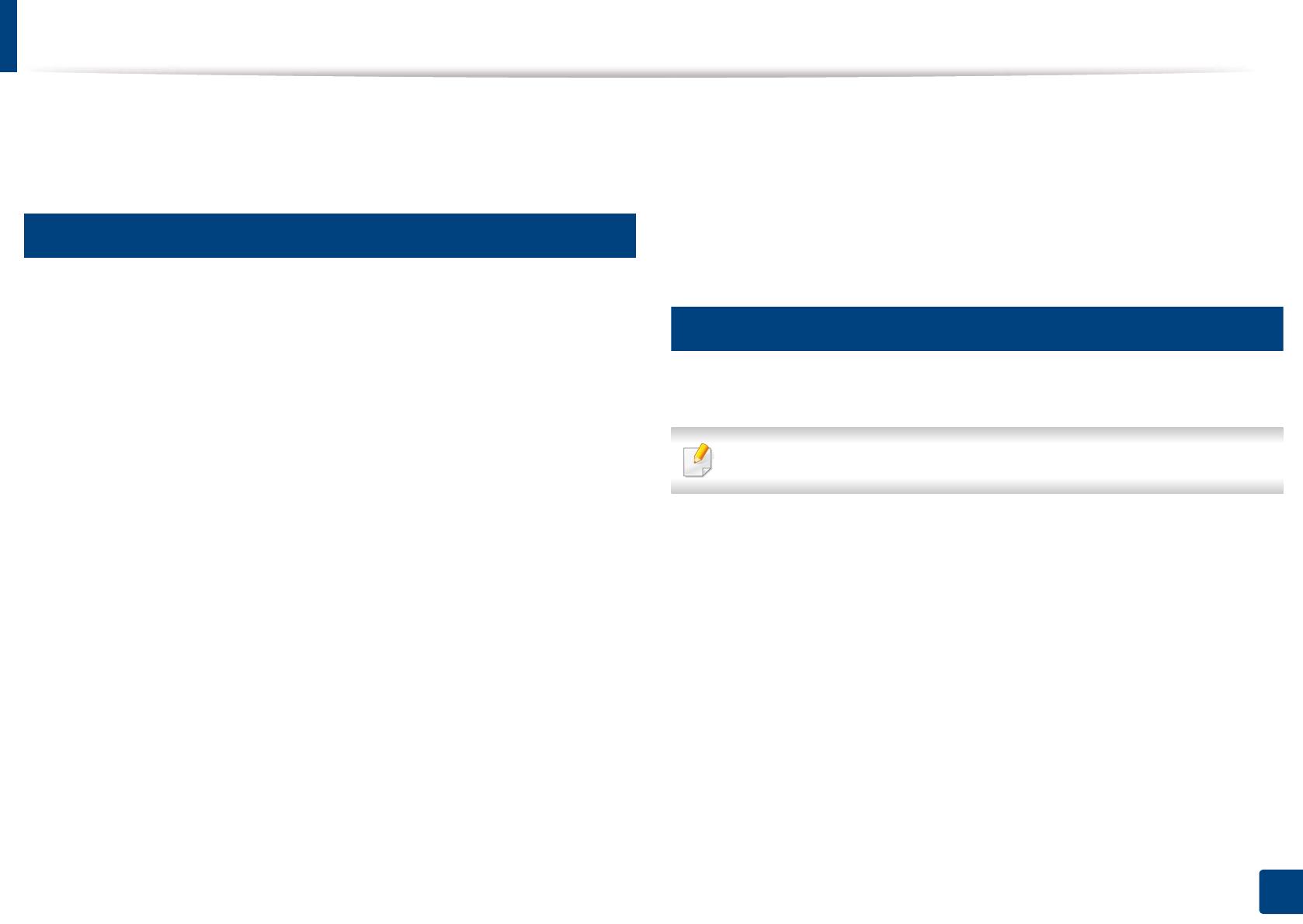
7
1. Instalando e desinstalando Samsung Cloud Agent
Instalando o Samsung Cloud Agent
Você pode instalar o Samsung Cloud Agent utilizando o SyncThru™
Web Service.
1
Instalação utilizando o SyncThru™ Web Service
Instale o Samsung Cloud Agent utilizando o SyncThru™ Web Service
seguindo os seguintes passos.
1
Verifique se o cabo de rede está conectado ao produto. Caso
contrário, conecte um cabo de rede padrão ao produto.
2
Inicie um navegador da Web, como o Internet Explorer, Safari ou
Firefox e insira o endereço IP do produto.
3
Faça login com uma conta Administrador clicando em Login no
canto superior direito do site SyncThru™ Web Service.
4
Selecione Mantenimiento no menu principal.
5
Selecione Gestión aplicaciones > Aplicación.
6
Selecione Agregar > Examinar.
7
Selecione o arquivo .par para instalar, e selecione Aceptar.
8
Se houverem termos e condições, verifique os termos selecionando
Ver EULA e selecione eu concordo, e depois selecione Aceptar.
9
Quando a instalação estiver concluída, clique em Aceptar.
10
Selecione Gestión aplicaciones > Aplicación.
11
Você pode verificar se a instalação foi concluída a partir da lista de
aplicativos.
2
Instalação usando uma memória USB
Instalando o Samsung Cloud Agent usando uma memória USB.
Dependendo do produto, as seguintes etapas podem ser diferentes.
1
Selecione Configuración > Gerenciamento aplicat na tela de
exibição do produto.
2
Faça login com uma conta Administrador.
3
Conecte a memória USB que contém o arquivo de instalação
Samsung Cloud Agent no dispositivo.
4
O botão Instalação será ativado quando o produto reconhecer a
memória USB.
5
Clique no botão Instalação.